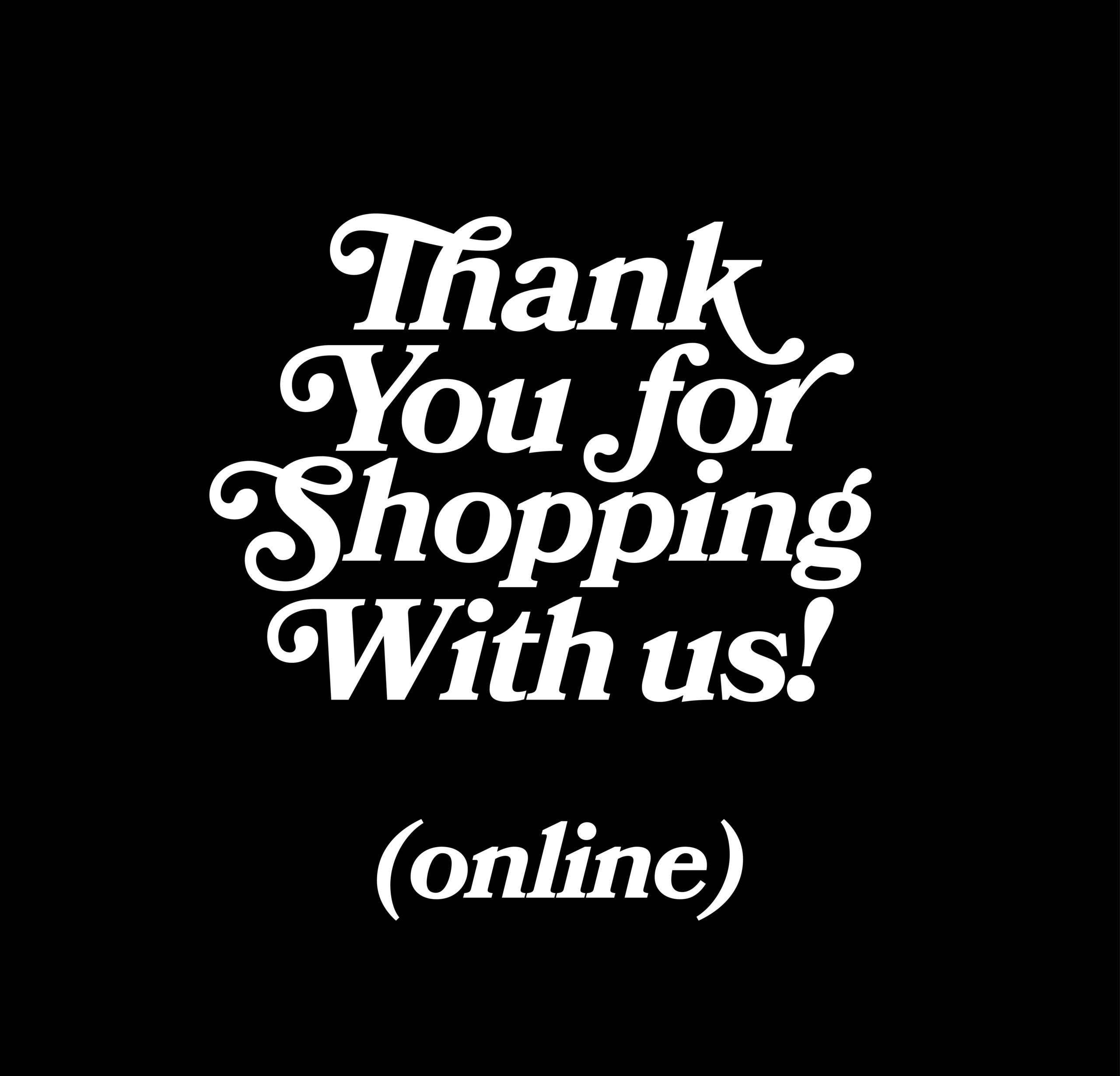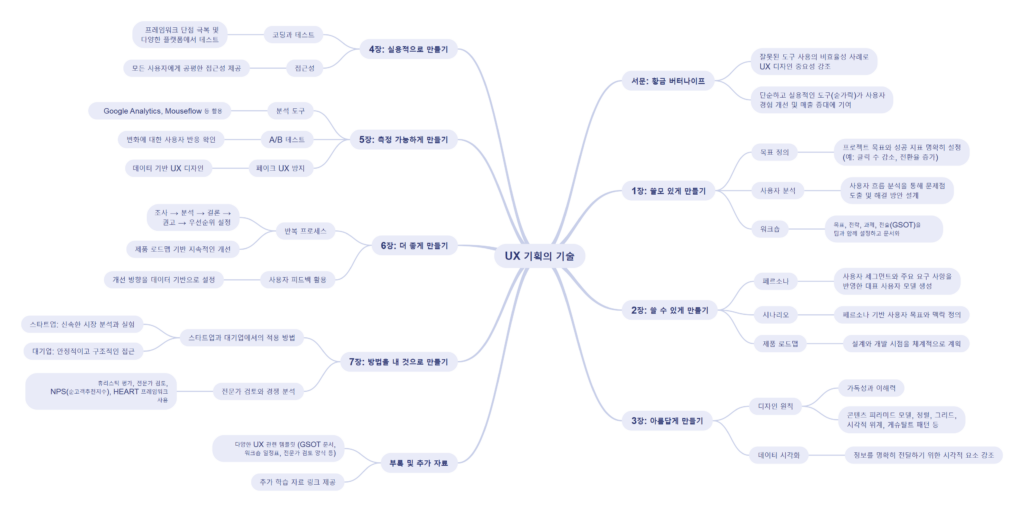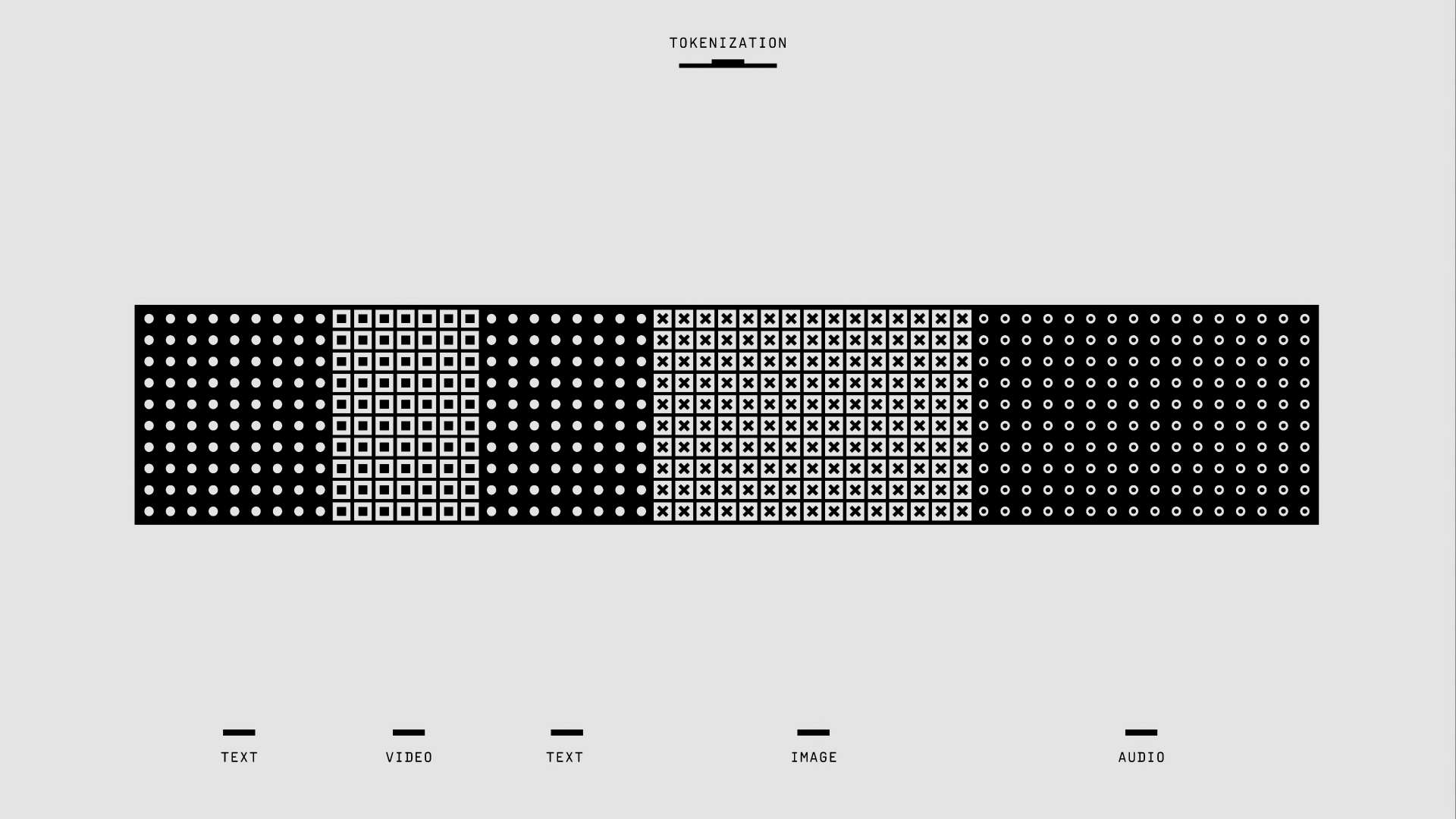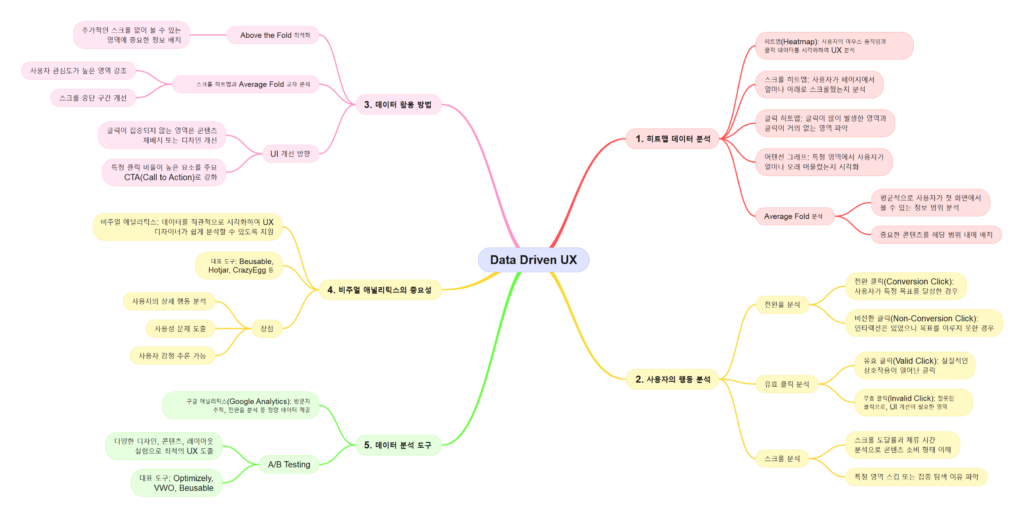서론: 마지막 퍼즐 조각, 체크아웃 페이지의 결정적 영향력
이커머스 여정의 마지막 단계이자 구매 전환의 최종 관문인 체크아웃 페이지는, 마치 마라톤의 결승선과 같습니다. 사용자가 상품을 장바구니에 담기까지의 모든 노력이 결실을 맺는 순간이며, 체크아웃 경험은 고객 만족도와 재구매율을 좌우하는 핵심 요소입니다. 복잡하고 불편한 체크아웃 과정은 사용자 이탈을 초래하고, 심지어 장바구니 포기라는 최악의 결과로 이어질 수 있습니다. 반면, 효율적이고 신뢰감을 주는 체크아웃 UX 디자인은 결제 과정의 스트레스를 최소화하고, 구매 완료율을 극적으로 향상시킵니다. 따라서 이커머스 전문가라면 체크아웃 UX 디자인 최적화에 심혈을 기울여야 하며, 사용자 중심의 결제 플로우를 구축하는 데 집중해야 합니다.
핵심 개념: 체크아웃 UX 디자인의 5가지 핵심 요소
성공적인 체크아웃 UX 디자인은 다음 5가지 핵심 요소를 중심으로 구축됩니다.
1. 간결성과 명확성: 복잡성을 최소화하는 직관적인 프로세스
체크아웃 과정은 사용자에게 최대한 쉽고 빠르게 느껴져야 합니다. 복잡하고 불필요한 단계는 사용자에게 부담감을 주고, 이탈률을 높이는 주요 원인이 됩니다. 간결하고 명확한 프로세스를 설계하여 사용자가 최소한의 노력으로 결제를 완료할 수 있도록 지원해야 합니다.
- 최소한의 단계: 체크아웃 단계를 필수적인 정보 입력 단계로만 구성하고, 불필요한 단계는 과감하게 생략해야 합니다. 원페이지 체크아웃 또는 단계별 체크아웃 중 사용자 특성과 상품 유형에 맞는 최적의 방식을 선택하고, 각 단계 내 정보 입력 항목 수를 최소화해야 합니다. 예를 들어, 배송 정보 입력 단계와 결제 정보 입력 단계를 통합하거나, 선택 입력 항목을 줄이는 방안을 고려할 수 있습니다.
- 명확한 정보 요구: 사용자에게 요청하는 정보는 무엇을, 왜 입력해야 하는지 명확하게 설명해야 합니다. 입력 필드 레이블은 명확하고 간결하게 작성하고, 필요한 경우 툴팁, 도움말 등을 제공하여 사용자 이해를 돕습니다. 개인정보보호 정책, 결제 보안 시스템 등에 대한 안내를 명확하게 제공하여 사용자 불안감을 해소하고 신뢰도를 높여야 합니다. 예를 들어, “주문자 정보 확인을 위해 이메일 주소가 필요합니다.” 와 같이 정보 요청 이유를 명시하는 것이 좋습니다.
- 진행 상황 표시: 체크아웃 과정이 얼마나 진행되었는지 시각적으로 보여주는 진행률 표시기 (Progress Indicator) 를 제공하여 사용자가 현재 단계를 파악하고, 전체 과정을 예측할 수 있도록 돕습니다. 단계별 명칭, 현재 단계 강조, 완료 단계 표시 등을 통해 사용자에게 명확한 진행 상황 정보를 제공하고, 불안감을 해소할 수 있습니다. 예를 들어, “1단계: 배송 정보 > 2단계: 결제 정보 > 3단계: 주문 완료” 와 같이 단계별 명칭을 명시하고, 현재 단계를 시각적으로 강조하는 방식이 효과적입니다.
- 게스트 체크아웃 옵션: 회원 가입을 필수로 요구하지 않고, 비회원 (게스트) 상태로도 구매할 수 있는 옵션을 제공하여 사용자 편의성을 높여야 합니다. 회원 가입 절차는 체크아웃 과정에서 사용자 이탈을 유발하는 주요 원인 중 하나이므로, 게스트 체크아웃 옵션을 제공하여 사용자 부담을 줄이고, 구매 전환율을 높일 수 있습니다. 회원 가입 유도는 구매 완료 후 진행하거나, 회원 가입 시 추가 혜택을 제공하는 방식으로 유도하는 것이 좋습니다.
2. 신뢰성과 안전성: 불안감을 해소하는 안심 결제 환경
온라인 결제 과정에서 보안 및 개인정보 보호는 사용자에게 가장 중요한 관심사입니다. 체크아웃 페이지는 사용자에게 안전하고 신뢰할 수 있는 결제 환경을 제공하여 불안감을 해소하고, 안심하고 결제를 완료할 수 있도록 설계되어야 합니다.
- 보안 인증 마크 표시: SSL 보안 인증, PG사 보안 인증, 정보보호 관련 인증 마크 등을 체크아웃 페이지에 명확하게 표시하여 사용자에게 안전한 결제 환경을 제공하고 있다는 신뢰를 주어야 합니다. 인증 마크는 시각적으로 눈에 잘 띄도록 배치하고, 해당 인증에 대한 상세 정보를 팝업 또는 링크 형태로 제공하여 사용자 신뢰도를 높일 수 있습니다. 예를 들어, 결제 정보 입력 영역 주변 또는 페이지 하단에 보안 인증 마크를 배치하는 것이 일반적입니다.
- 개인정보보호 정책 안내: 개인정보 처리방침, 이용약관 등을 체크아웃 과정에서 쉽게 확인할 수 있도록 링크를 제공하고, 개인정보 수집 및 이용 목적, 개인정보 보호 정책 등을 명확하게 안내해야 합니다. 개인정보보호 정책 관련 팝업 또는 체크박스 등을 활용하여 사용자 동의를 구하는 절차를 명확하게 제시하고, 개인정보 보호에 대한 투명성을 강조해야 합니다.
- 안전한 결제 수단 제공: 다양하고 안전한 결제 수단 (신용카드, 체크카드, 간편결제, 계좌이체, 무통장입금, 휴대폰 결제 등) 을 제공하여 사용자 선택 폭을 넓히고, 결제 편의성을 높여야 합니다. 각 결제 수단별 보안 시스템을 구축하고, 사용자 선호도가 높은 결제 수단을 우선적으로 제공하는 것이 좋습니다. 간편결제 (ex. 카카오페이, 네이버페이, 페이코 등) 는 빠른 결제 속도와 편리한 사용성으로 사용자 만족도를 높이는 데 효과적입니다.
- 주소 자동 완성 기능: 주소 입력 자동 완성 기능을 제공하여 사용자 정보 입력 시간을 단축하고, 오타 발생 가능성을 줄여야 합니다. 우편번호 검색, 주소 검색 API 등을 활용하여 사용자 편의성을 높이고, 주소 입력 오류로 인한 배송 문제 발생 가능성을 최소화할 수 있습니다. 주소 자동 완성 기능은 특히 모바일 환경에서 정보 입력 편의성을 크게 향상시킵니다.
3. 유연성과 편의성: 사용자 맞춤형 옵션 및 편리한 기능 제공
모든 사용자는 각기 다른 쇼핑 환경과 선호도를 가지고 있습니다. 체크아웃 페이지는 다양한 사용자 요구를 충족시키고, 편리하고 유연한 쇼핑 경험을 제공할 수 있도록 설계되어야 합니다.
- 다양한 배송 옵션: 일반 배송, 빠른 배송, 예약 배송, 택배, 직접 수령 등 다양한 배송 옵션을 제공하여 사용자 선택 폭을 넓히고, 배송 편의성을 높여야 합니다. 배송 옵션별 배송비, 배송 예상 시간 등을 명확하게 안내하고, 사용자 상황에 맞는 최적의 배송 옵션을 선택할 수 있도록 돕습니다. 배송지 정보 (주소, 연락처 등) 를 저장하는 기능을 제공하여 재구매 시 정보 입력 과정을 간소화할 수 있습니다.
- 쿠폰 및 할인 적용 기능: 쿠폰 코드 입력, 보유 쿠폰 적용, 프로모션 자동 적용 등 다양한 방식으로 쿠폰 및 할인을 적용할 수 있는 기능을 제공하여 사용자 혜택을 강화하고, 구매 유인을 높여야 합니다. 쿠폰 적용 시 할인 금액을 실시간으로 표시하고, 최종 결제 금액 변화를 명확하게 보여주어 사용자 이해도를 높입니다. 쿠폰 적용 가능 여부, 쿠폰 유효 기간 등을 명확하게 안내하여 사용자 혼란을 방지해야 합니다.
- 주문 상품 정보 요약: 체크아웃 과정에서 주문 상품 목록, 상품별 수량, 옵션, 가격, 총 결제 금액 등 주문 상품 정보를 명확하게 요약하여 사용자에게 최종 확인 기회를 제공해야 합니다. 상품 이미지, 상품명, 옵션 정보 등을 함께 표시하여 사용자가 주문 상품을 쉽게 인지하고, 오류를 방지할 수 있도록 돕습니다. 수량 변경, 상품 삭제 기능 등을 제공하여 체크아웃 단계에서도 주문 내용을 수정할 수 있도록 유연성을 제공하는 것이 좋습니다.
- 저장 및 불러오기 기능: 배송지 정보, 결제 수단 정보 등을 저장하고, 재구매 시 저장된 정보를 불러와 사용할 수 있는 기능을 제공하여 사용자 정보 입력 과정을 간소화하고, 구매 편의성을 높여야 합니다. 회원 정보 연동, 브라우저 쿠키 활용 등 다양한 방식으로 저장 및 불러오기 기능을 구현할 수 있습니다. 개인정보 보안을 위해 저장된 정보 암호화, 보안 인증 등 보안 조치를 강화해야 합니다.
4. 오류 예방 및 복구: 사용자 실수를 최소화하고 해결 방안 제시
체크아웃 과정에서 사용자 오류는 불가피하게 발생할 수 있습니다. 체크아웃 페이지는 사용자 오류 발생 가능성을 최소화하고, 오류 발생 시 쉽게 수정하고 복구할 수 있도록 지원해야 합니다.
- 실시간 유효성 검사: 사용자가 정보를 입력하는 동안 실시간으로 유효성을 검사하고, 오류 발생 시 즉시 알림 메시지를 표시하여 사용자 오류를 사전에 예방해야 합니다. 입력 필드별 유효성 검사 규칙 (ex. 이메일 형식, 전화번호 형식, 필수 입력 항목 등) 을 설정하고, 오류 메시지는 명확하고 친절하게 작성하여 사용자 이해를 돕습니다. 예를 들어, 이메일 형식 오류 시 “이메일 주소 형식이 올바르지 않습니다.” 와 같이 구체적인 오류 내용을 안내하는 것이 좋습니다.
- 오류 발생 시 명확한 안내: 오류가 발생했을 경우, 어떤 정보에 오류가 발생했는지, 어떻게 수정해야 하는지 명확하게 안내해야 합니다. 오류 메시지는 시각적으로 눈에 띄도록 디자인하고, 오류가 발생한 입력 필드를 강조 표시하여 사용자 인지도를 높입니다. 오류 수정 후 다시 제출 버튼을 명확하게 제공하여 사용자가 오류 수정 후 다음 단계로 진행할 수 있도록 안내해야 합니다. 예를 들어, 오류 발생 필드 주변에 빨간색 테두리를 표시하고, 오류 메시지를 붉은색 글씨로 표시하는 방식이 효과적입니다.
- 입력 정보 유지: 오류 발생 시 이미 입력한 정보는 유지하고, 오류가 발생한 부분만 수정할 수 있도록 해야 합니다. 사용자가 오류 수정 과정에서 이미 입력한 정보를 다시 입력해야 하는 번거로움을 줄이고, 사용자 이탈률을 낮출 수 있습니다. 페이지 새로고침 없이 오류 메시지를 표시하고, 입력 정보 유지 기능을 구현하여 사용자 편의성을 높일 수 있습니다.
- 고객 지원 채널 제공: 체크아웃 과정에서 문제가 발생하거나 궁금한 점이 있을 경우, 고객 지원 채널 (FAQ, 실시간 채팅 상담, 전화 상담, 이메일 문의 등) 을 쉽게 이용할 수 있도록 제공해야 합니다. 고객 지원 채널 정보는 체크아웃 페이지 하단 또는 팝업 형태로 제공하고, 빠르고 친절한 고객 응대 서비스를 제공하여 사용자 문제 해결을 돕습니다. 챗봇을 활용하여 24시간 고객 문의 응대 서비스를 제공하고, 상담 효율성을 높일 수 있습니다.
5. 결제 후 안심과 기대감: 긍정적인 마무리 경험 제공
체크아웃 과정은 단순히 결제를 완료하는 것으로 끝나는 것이 아니라, 긍정적인 쇼핑 경험의 마무리가 되어야 합니다. 결제 완료 후 사용자에게 안심과 기대감을 심어주고, 재구매를 유도할 수 있도록 긍정적인 마무리 경험을 제공해야 합니다.
- 주문 완료 페이지: 결제 완료 후 주문 완료 사실을 명확하게 알리고, 주문 상세 정보, 주문 번호, 배송 예정일 등을 포함한 주문 완료 페이지를 제공해야 합니다. 주문 완료 페이지는 시각적으로 긍정적인 분위기로 디자인하고, 감사 메시지, 축하 메시지 등을 포함하여 사용자에게 기분 좋은 마무리 경험을 선사해야 합니다. 예를 들어, “주문이 완료되었습니다! 감사합니다.” 와 같은 문구를 사용하여 사용자에게 감사 인사를 전달하는 것이 좋습니다.
- 주문 확인 및 배송 알림: 주문 완료 즉시 주문 확인 이메일 또는 SMS 를 발송하여 사용자에게 주문 내용을 다시 한번 확인시켜주고, 안심감을 제공해야 합니다. 배송 시작, 배송 완료 시 배송 알림 을 발송하여 사용자에게 배송 진행 상황을 실시간으로 알려주고, 배송에 대한 기대감을 높여야 합니다. 주문 및 배송 관련 문의 채널 정보를 함께 제공하여 사용자 궁금증을 해소하고, 고객 만족도를 높일 수 있습니다.
- 재구매 유도: 주문 완료 페이지 또는 주문 확인 이메일 등에 관련 상품 추천, 재구매 할인 쿠폰, 멤버십 혜택 안내 등 재구매를 유도하는 요소를 포함하여 고객 관계를 지속적으로 유지하고, 재구매율을 높여야 합니다. 소셜 미디어 공유 버튼 을 제공하여 사용자가 구매 경험을 친구들과 공유하고, 바이럴 마케팅 효과를 유도할 수 있습니다. 고객 만족도 조사 를 실시하여 사용자 피드백을 수집하고, 서비스 개선에 활용할 수 있습니다.
- 개인화된 감사 메시지: 사용자 이름, 구매 상품, 구매 금액 등을 포함한 개인화된 감사 메시지를 주문 완료 페이지 또는 주문 확인 이메일에 포함하여 사용자에게 특별한 경험을 제공하고, 브랜드 호감도를 높일 수 있습니다. 간단한 설문 조사 를 통해 사용자 쇼핑 경험에 대한 피드백을 수집하고, 서비스 개선에 활용할 수 있습니다. 고객 리뷰 작성 유도 를 통해 사용자 참여를 유도하고, 다른 사용자에게 유용한 정보 제공 및 신뢰도 향상 효과를 얻을 수 있습니다.
사례 분석: 성공적인 체크아웃 플로우 디자인 예시
다양한 이커머스 웹사이트의 체크아웃 플로우 디자인 사례를 분석하여 성공적인 디자인 특징과 최신 트렌드를 살펴봅니다.
1. 아마존 (Amazon): 간편 결제 및 원클릭 주문의 선두주자
- 특징: 원클릭 주문 (1-Click Ordering) 기능 을 통해 사용자 결제 단계를 획기적으로 단축하고, 빠른 구매 경험을 제공합니다. 다양한 결제 수단 (신용카드, 체크카드, 아마존페이 등) 저장 및 관리 기능 을 제공하여 재구매 시 결제 과정을 간소화합니다. 주소 자동 완성 기능, 배송 옵션 저장 기능 등을 통해 정보 입력 단계를 최소화하고, 사용자 편의성을 극대화합니다. 실시간 배송 추적 서비스, 간편한 반품 시스템 등 구매 후 서비스 만족도를 높이는 데 집중합니다.
- 성공 요인: 속도와 편의성 에 최적화된 체크아웃 플로우 디자인을 통해 사용자 이탈률을 최소화하고, 구매 전환율을 극대화합니다. 개인화된 쇼핑 경험, 강력한 고객 데이터 기반 서비스 를 제공하여 사용자 충성도를 높입니다. 끊임없는 기술 혁신 을 통해 체크아웃 프로세스를 지속적으로 개선하고, 사용자 니즈 변화에 빠르게 대응합니다.
2. 애플 (Apple): 간결하고 직관적인 디자인, 브랜드 경험 극대화
- 특징: 미니멀리즘 디자인, 화이트 스페이스 활용 을 통해 깔끔하고 직관적인 체크아웃 페이지를 구성합니다. 단계별 체크아웃 방식 을 채택하여 사용자에게 명확한 프로세스 진행 상황을 제공하고, 단계별 정보 입력 부담을 줄입니다. Apple Pay 간편 결제 옵션 을 제공하여 애플 기기 사용자에게 seamless 한 결제 경험을 제공합니다. 제품 이미지, 브랜드 아이덴티티 를 체크아웃 페이지 디자인 요소에 적극적으로 반영하여 브랜드 경험을 강화합니다.
- 성공 요인: 심플하고 세련된 디자인 을 통해 사용자에게 고급스럽고 긍정적인 브랜드 이미지를 심어줍니다. 사용자 중심적인 설계 를 통해 체크아웃 과정의 복잡성을 최소화하고, 사용자 편의성을 높입니다. Apple ecosystem 을 활용한 seamless 한 사용자 경험을 제공하여 브랜드 충성도를 높입니다.
3. 나이키 (Nike): 맞춤형 쇼핑 경험, 멤버십 혜택 강화
- 특징: Nike 멤버십 프로그램 연동 을 통해 회원들에게 맞춤형 체크아웃 경험 및 다양한 혜택을 제공합니다. 멤버십 회원 대상 무료 배송, 특별 할인 혜택 등을 제공하여 멤버십 가입을 유도하고, 고객 충성도를 높입니다. 개인화된 상품 추천, 스타일링 제안 등 멤버십 회원 대상 맞춤형 컨텐츠를 체크아웃 과정에서 제공하여 추가 구매를 유도합니다. Nike 앱 연동, omnichannel 전략 을 통해 온라인과 오프라인 쇼핑 경험을 seamlessly 하게 연결합니다.
- 성공 요인: 멤버십 프로그램 을 통해 고객 관계를 강화하고, 장기적인 고객 확보 전략을 구축합니다. 개인화된 마케팅, 맞춤형 서비스 를 통해 사용자 만족도를 높이고, 재구매율을 향상시킵니다. 브랜드 커뮤니티 활성화 를 통해 고객 로열티를 강화하고, 브랜드 가치를 높입니다.
4. 이케아 (IKEA): 다양한 배송 옵션, 오프라인 매장 연계 강화
- 특징: 다양한 배송 옵션 (택배 배송, 픽업 서비스, 방문 수령 등) 을 제공하여 사용자 편의성을 극대화합니다. 오프라인 매장 픽업 서비스 를 강화하여 온라인 구매 후 오프라인 매장에서 상품을 직접 수령할 수 있도록 지원하고, 온라인과 오프라인 채널 연계를 강화합니다. 배송비 계산기, 배송 가능 지역 확인 기능 을 제공하여 사용자 배송 관련 궁금증을 해소하고, 투명성을 높입니다. 조립 서비스, 설치 서비스 등 가구 상품 특성에 맞는 추가 서비스를 체크아웃 과정에서 제공하여 사용자 편의성을 높입니다.
- 성공 요인: 다양한 배송 옵션 을 통해 사용자 선택 폭을 넓히고, 구매 편의성을 높입니다. 오프라인 매장 네트워크 를 적극적으로 활용하여 차별화된 배송 서비스를 제공하고, 고객 만족도를 높입니다. 가구 상품 특성 에 맞는 맞춤형 서비스를 제공하여 사용자 쇼핑 경험을 풍부하게 만듭니다.
체크아웃 페이지 디자인 가이드라인: 전환율 극대화를 위한 핵심 제안
체크아웃 페이지 UX 디자인 개선을 위한 핵심 가이드라인을 제시합니다.
1. 사용자 행동 분석 기반 디자인 최적화
체크아웃 페이지 디자인은 사용자 행동 데이터 분석 을 기반으로 지속적으로 최적화되어야 합니다. 웹 분석 도구 (Google Analytics 등) 를 활용하여 체크아웃 단계별 이탈률, 페이지 체류 시간, 사용자 흐름 등을 분석하고, 문제점을 파악해야 합니다. 사용자 행동 분석 도구 (Heatmap, Scrollmap 등) 를 활용하여 사용자 인터랙션 패턴, 주요 이탈 영역 등을 시각적으로 분석하고, 디자인 개선점을 발굴해야 합니다. A/B 테스팅 을 통해 다양한 체크아웃 플로우, 디자인 요소의 효과를 비교 분석하고, 데이터 기반 으로 최적의 디자인을 선택해야 합니다. 정기적인 사용자 테스트 를 통해 실제 사용자들이 체크아웃 과정을 어떻게 경험하는지 평가하고, 사용성 문제점을 개선해야 합니다.
2. 모바일 퍼스트 & 반응형 디자인 필수 적용
체크아웃 페이지는 모바일 환경 에서 완벽하게 작동하도록 최적화되어야 합니다. 모바일 퍼스트 디자인 전략을 적용하여 모바일 사용자 경험을 우선적으로 고려하고, 데스크톱 환경에도 일관된 디자인 경험을 제공해야 합니다. 반응형 웹 디자인 을 적용하여 화면 크기, 해상도에 따라 레이아웃, 컨텐츠 크기, UI 요소 등이 자동으로 최적화되도록 설계해야 합니다. 터치 인터페이스 에 최적화된 UI 요소 (버튼 크기, 간격, 스와이프 제스처 등) 를 적용하고, 모바일 환경 에서 정보 입력 편의성을 높이는 데 집중해야 합니다. 모바일 결제 시스템 (ex. 간편결제, 앱 결제 등) 연동을 강화하여 모바일 쇼핑 환경에서 seamless 한 결제 경험을 제공해야 합니다.
3. 신뢰도 및 보안성 강화 디자인
체크아웃 페이지는 사용자에게 신뢰감과 안전성 을 심어줄 수 있도록 디자인되어야 합니다. 보안 인증 마크, 개인정보보호 정책 안내, 안전한 결제 수단 제공 등 신뢰성을 높이는 요소들을 시각적으로 강조하고, 사용자 불안감을 해소해야 합니다. 안전한 결제 시스템 을 구축하고, 개인정보 암호화, 보안 프로토콜 적용 등 기술적인 보안 조치를 강화해야 합니다. 투명하고 명확한 정보 제공 (배송 정책, 반품 정책, 고객 지원 정보 등) 을 통해 사용자 신뢰도를 높이고, 긍정적인 브랜드 이미지를 구축해야 합니다. 사용자 리뷰, 고객 후기 를 체크아웃 페이지에 노출하여 사회적 증거를 확보하고, 신뢰도를 높일 수 있습니다.
4. 편의성 및 효율성 극대화 UX 설계
체크아웃 페이지는 사용자에게 최대한 편리하고 효율적인 결제 경험 을 제공해야 합니다. 최소한의 단계, 명확한 정보 요구, 진행 상황 표시, 게스트 체크아웃 옵션 등 사용자 편의성을 높이는 요소들을 적극적으로 활용해야 합니다. 주소 자동 완성, 결제 정보 저장, 쿠폰 자동 적용 등 정보 입력 과정을 간소화하고, 사용자 수고를 덜어주는 기능들을 제공해야 합니다. 오류 예방 및 복구 기능 을 강화하여 사용자 실수로 인한 이탈을 방지하고, 원활한 결제 완료를 지원해야 합니다. 다양한 배송 옵션, 결제 수단 을 제공하여 사용자 선택 폭을 넓히고, 맞춤형 쇼핑 경험을 제공해야 합니다.
5. 지속적인 테스트 및 개선
체크아웃 페이지 UX 디자인은 지속적인 개선 을 통해 완성도를 높여나가야 합니다. 정기적인 UX 감사 (UX Audit) 를 통해 체크아웃 페이지 전반적인 사용성, 접근성, 효율성 등을 점검하고, 개선 영역을 발굴해야 합니다. 경쟁사 체크아웃 플로우 분석 을 통해 벤치마킹 대상을 선정하고, 자사 웹사이트에 적용 가능한 개선 아이디어를 발굴해야 합니다. 사용자 피드백 수집 및 분석 을 통해 실제 사용자들의 의견을 디자인 개선에 반영하고, 사용자 중심적인 디자인을 만들어나가야 합니다. 새로운 기술, 디자인 트렌드 변화 에 꾸준히 관심을 가지고, 체크아웃 페이지 UX 디자인에 적극적으로 적용하여 사용자 경험을 지속적으로 향상시켜야 합니다.
최신 트렌드: 체크아웃 UX 디자인의 혁신적인 변화
최근 체크아웃 UX 디자인은 속도, 개인화, 몰입감 을 중심으로 빠르게 진화하고 있습니다.
1. 원페이지 체크아웃 및 간편 결제 확산
원페이지 체크아웃 은 모든 체크아웃 단계를 하나의 페이지에 통합하여 사용자 결제 단계를 획기적으로 단축하는 방식입니다. 정보 입력, 배송 옵션 선택, 결제 정보 입력, 주문 확인 등 모든 과정을 한 페이지에서 완료할 수 있도록 구성하여 사용자 편의성을 극대화합니다. 간편 결제 (ex. 카카오페이, 네이버페이, 애플페이 등) 는 비밀번호 입력, 인증 절차 등을 간소화하여 클릭 몇 번으로 결제를 완료할 수 있도록 지원하며, 특히 모바일 환경에서 빠른 결제 경험을 제공합니다. 생체 인증 (지문, 얼굴 인식) 기술을 활용한 결제 방식 도입도 증가하고 있으며, 보안성과 편의성을 동시에 향상시키는 데 기여합니다.
2. 개인화된 체크아웃 경험 제공
AI (인공지능) 기술, 빅데이터 분석 등을 활용하여 사용자 데이터 기반 개인 맞춤형 체크아웃 경험 을 제공하는 사례가 늘고 있습니다. 과거 구매 내역, 선호도 분석 등을 통해 사용자에게 최적화된 배송 옵션, 결제 수단을 자동으로 추천하고, 정보 입력 필드를 미리 채워주는 기능을 제공합니다. 개인 맞춤형 할인 쿠폰, 프로모션 정보 를 체크아웃 과정에서 제공하여 추가 구매를 유도하고, 사용자 만족도를 높입니다. 실시간 챗봇 상담 을 통해 사용자 개개인의 문의 사항에 맞춤형 답변을 제공하고, 문제 해결을 지원하는 등 개인화된 고객 지원 서비스를 제공합니다.
3. 인터랙티브 & 몰입형 체크아웃 디자인 강화
애니메이션 효과, 마이크로 인터랙션, 비디오 컨텐츠 등을 활용하여 체크아웃 페이지를 더욱 인터랙티브하고 몰입감 넘치는 디자인 으로 구성하는 트렌드가 강화되고 있습니다. 결제 진행 상황, 주문 완료 애니메이션 효과 등을 통해 사용자에게 시각적인 즐거움을 제공하고, 긍정적인 브랜드 경험을 선사합니다. 제품 상세 정보 팝업, 360도 이미지 뷰어 등을 체크아웃 페이지에 통합하여 사용자가 결제 직전에도 상품 정보를 다시 한번 확인할 수 있도록 지원합니다. AR (증강현실) 기술 을 활용하여 가상으로 상품을 배치해보거나, 착용해보는 등 몰입형 쇼핑 경험을 체크아웃 과정에서도 제공하는 사례가 등장하고 있습니다.
4. 음성 결제 및 제로 클릭 체크아웃 기술 도입
음성 인식 기술 발전에 따라 음성 명령 만으로 결제를 완료하는 음성 결제 기술이 상용화되고 있으며, 스마트 스피커, AI 비서 등 음성 인터페이스를 활용한 쇼핑 환경이 확대될 것으로 예상됩니다. 제로 클릭 체크아웃 은 사용자 사전 정보 (결제 정보, 배송 정보 등) 를 미리 저장해두고, 단 한번의 클릭 또는 터치만으로 결제를 완료하는 기술입니다. IoT (사물 인터넷) 기술 과 연동하여 냉장고, 스마트 TV 등 스마트 기기를 통해 자동으로 상품을 주문하고 결제하는 환경이 구축될 것으로 전망됩니다. 블록체인 기술 을 활용하여 결제 보안 및 개인정보 보호를 강화하고, 더욱 안전하고 효율적인 결제 시스템 구축에 대한 연구가 진행되고 있습니다.
결론: 체크아웃 UX 디자인, 지속적인 혁신과 사용자 중심 사고의 융합
체크아웃 UX 디자인은 이커머스 전환율을 극대화하고, 고객 만족도를 높이는 핵심 경쟁력 입니다. 간결성, 신뢰성, 유연성, 오류 예방, 긍정적인 마무리 라는 5가지 핵심 요소를 중심으로 사용자 중심적인 체크아웃 플로우를 구축해야 합니다. 최신 기술 트렌드 를 적극적으로 수용하고, 데이터 분석 기반 지속적인 개선 을 통해 체크아웃 UX 디자인을 혁신해야 합니다. 사용자 니즈 변화, 기술 발전 에 끊임없이 관심을 가지고, 체크아웃 UX 디자인을 지속적으로 발전시켜 나가야 합니다. 체크아웃 페이지는 단순히 결제를 완료하는 페이지가 아닌, 고객과의 마지막 소통 창구 이자 브랜드 이미지를 각인시키는 중요한 접점임을 명심해야 합니다.
#이커머스 #체크아웃 #UX디자인 #결제 #사용자경험 #전환율 #온라인쇼핑몰 #웹디자인 #UI디자인 #결제페이지